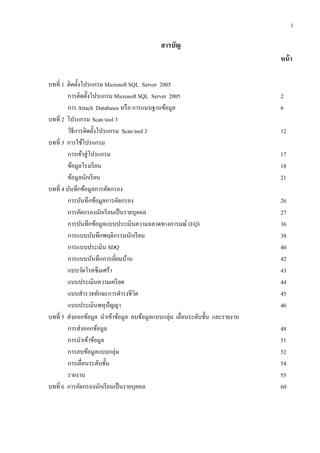More Related Content Similar to Scan tool 3 (20) More from kanidta vatanyoo
More from kanidta vatanyoo (20) 1. 1
สารบัญ
หน้า
บทที่ 1 ติดตั้งโปรแกรม Microsoft SQL Server 2005
การติดตั้งโปรแกรม Microsoft SQL Server 2005 2
การ Attach Databases หรือ การแนบฐานข้อมูล 6
บทที่ 2 โปรแกรม Scan tool 3
วิธีการติดตั้งโปรแกรม Scan tool 3 12
บทที่ 3 การใช้โปรแกรม
การเข้าสู่โปรแกรม 17
ข้อมูลโรงเรียน 18
ข้อมูลนักเรียน 21
บทที่ 4 บันทึกข้อมูลการคัดกรอง
การบันทึกข้อมูลการคัดกรอง 26
การคัดกรองนักเรียนเป็นรายบุคคล 27
การบันทึกข้อมูลแบบประเมินความฉลาดทางอารมณ์ (EQ) 36
การแบบบันทึกพฤติกรรมนักเรียน 38
การแบบประเมิน SDQ 40
การแบบบันทึกการเยี่ยมบ้าน 42
แบบวัดโรคซึมเศร้า 43
แบบประเมินความเครียด 44
แบบสารวจทักษะการดารงชีวิต 45
แบบประเมินพหุปัญญา 46
บทที่ 5 ส่งออกข้อมูล นาเข้าข้อมูล ลบข้อมูลแบบกลุ่ม เลื่อนระดับชั้น และรายงาน
การส่งออกข้อมูล 48
การนาเข้าข้อมูล 51
การลบข้อมูลแบบกลุ่ม 52
การเลื่อนระดับชั้น 54
รายงาน 55
บทที่ 6 การคัดกรองนักเรียนเป็นรายบุคคล 60
2. 2
บทที่ 1
การติดตั้งโปรแกรม Microsoft SQL Server 2005
โปรแกรม Microsoft SQL Server 2005 เป็นโปรแกรมที่ใช้ในการจัดการฐานข้อมูลซึ่งในการใช้
โปรแกรมประเมินพฤติกรรมนักเรียน (Scan tool3) นั้นจาเป็นจะต้องมีการติดตั้งโปรแกรม SQL Server
เพื่อใช้ในการจัดการฐานข้อมูล ซึ่งมีวิธีการและขั้นตอนในการติดตั้งโปรแกรมดังนี้
1. ดับเบิ้ลคลิกที่แฟ้มข้อมูล (ในแผ่น CD) แล้ว ดับเบิ้ลคลิกที่ไอคอน
ดังภาพที่ 1.1 และ 1.2
ภาพที่ 1.1 ภาพที่ 1.2
เมื่อดับเบิ้ลคลิกดังภาพที่ 1.2 แล้ว จะปรากฎหน้าจอการ Extracting Files ดังภาพที่ 1.3
ภาพที่ 1.3
1.3 เมื่อโปรแกรมได้ Extracting Files เรียบร้อยแล้ว จอภาพจะปรากฏหน้าต่าง
ดังภาพที่ 1.4
ภาพที่ 1.4
ดับเบิ้ลคลิก
ดับเบิ้ลคลิก
คลิกเลือก
3. 3
จากภาพที่ 1.4 คลิกเลือก แล้วคลิกปุ่ม Next แล้วจะปรากฎ หน้าต่างดังภาพที่ 1.5
จากภาพที่ 1.5 รอ
โปรแกรมติดตั้งจน
เสร็จก่อนแล้วให้คลิก
ที่ปุ่ม Next ไปเรื่อยๆ
ภาพที่ 1.5 คลิกปุ่ม Install ภาพที่ 1.6 คลิกปุ่ม Next
เมื่อคลิกที่ปุ่ม Next
แล้วจะมีแถบสีเขียว
วิ่งรอสักครู่จะปรากฏ
หน้าจอ ดังภาพที่
1.8
ภาพที่ 1.7 คลิกปุ่ม Next ภาพที่ 1.8 คลิกปุ่ม Next
จากภาพที่ 1.9
เมื่อคลิกที่ปุ่ม
Next แล้ว
จะปรากฎ
หน้าต่าง
ดังภาพที่ 1.10
ภาพที่ 1.9 คลิกปุ่ม Next ภาพที่ 1.10 คลิกปุ่ม Next
จากภาพที่ 1.10 คลิกเลือก แล้วจะมีคาสั่งขึ้นมาให้เลือกคาสั่ง
แล้ว จะหายไป ดังภาพที่ 1.11
คลิกเลือก
ให้เครื่องหมายถูกหายไป
คลิกเลือก
4. 4
ภาพที่ 1.11 คลิกปุ่ม Next ภาพที่ 1.12 คลิกปุ่ม Next
ภาพที่ 1.13 คลิกปุ่ม Next ภาพที่ 1.14 คลิกปุ่ม Next
ภาพที่ 1.15 คลิกปุ่ม Next ภาพที่ 1.16 คลิกปุ่ม Next
5. 5
ภาพที่ 1.17 คลิกปุ่ม Next ภาพที่ 1.18 คลิกปุ่ม Install
จากนั้นจะมีแถบสีน้าเงินวิ่งขึ้นมาดังภาพที่ 1.19 ให้รอจนกว่าโปรแกรมจะติดตั้งเสร็จ ดังภาพที่ 1.20
ภาพที่ 1.19 ภาพที่ 1.20 คลิกปุ่ม Next
ภาพที่ 1.21 คลิกปุ่ม finish
การติดตั้งโปรแกรม Microsoft SQL Server 2005 เป็นอันเสร็จเรียบร้อย ต่อไปจะกล่าวถึงการ
Attach Databases หรือ การแนบฐานข้อมูล
6. 6
ขั้นตอนการ Attach Databases หรือ การแนบฐานข้อมูล
เมื่อทาการติดตั้งโปรแกรมฐานข้อมูลเรียบร้อยแล้ว ขั้นตอนต่อไปจะต้องทาการแนบฐานข้อมูลของ
โปรแกรม Scan tool3 ซึ่งมีวิธีการดังนี้
1. Copy Databases ทั้ง 2 ตัว ที่อยู่ในแฟ้มข้อมูล Data (ในแผ่น CD)
เลือก Drive C: แฟ้มข้อมูล Program file หรือ Program file (x86) เลือกแฟ้มข้อมูล Microsoft
SQL Server เลือกแฟ้มข้อมูล MSSQL MSSQL Data แล้ววาง ไว้ใน
แฟ้มข้อมูลนี้
2. คลิกที่ Start คลิกเลือกโปรแกรม Microsoft SQL Server 2005 แล้วคลิกเลือก
ดังภาพที่ 1.22
ภาพที่ 1.22
จากนั้นจะปรากฏหน้าต่างของโปรแกรม SQL Server 2005 ขึ้นมา ให้คลิกปุ่ม Connect เพื่อเข้าสู่
โปรแกรม Microsoft SQL Server 2005 ดังภาพที่ 1.23
ภาพที่ 1.23
7. 7
เมื่อคลิกที่ปุ่ม Connect แล้วจะปรากฏหน้าจอ ดังภาพที่ 1.24
ภาพที่ 1.24
4. จากภาพที่ 1.24 คลิกขวาที่แฟ้มข้อมูล Databases ที่อยู่ฝั่งซ้ายมือ แล้วเลือกคาสั่ง Attach ดังภาพ
ที่ 1.25
ภาพที่ 1.25
เมื่อเลือกคาสั่ง Attach แล้วจะปรากฏหน้าต่าง Attach Databases ขึ้นมา จากนั้นให้คลิกเลือกปุ่ม
Add เพื่อทาการแนบไฟล์ฐานข้อมูล เมื่อคลิกปุ่ม Add แล้วจะปรากฏ หน้าต่างแฟ้มข้อมูลขึ้นมา ให้คลิก
เลือกไฟล์ student_watch_db.mdf แล้วคลิกปุ่ม OK และคลิกปุ่ม OK อีกครั้ง การแนบไฟล์เป็นอันเสร็จ
สิ้น ดังภาพที่ 1.26
1. คลิกเมาส์ขวามือ 1. เลือก Attach
9. 9
วิธีการแก้ error 916 มีขั้นตอนดังนี้
1. เลือก all programs แล้วคลิกเลือก Microsoft sql server 2005 ตามภาพที่ 1.27
ภาพที่ 1.27
2. เลือก configuration tools เลือก sql server surface area configuration ดังภาพที่ 1.28
ภาพที่ 1.28
11. 11
5. จากขั้นตอนที่ 4 จะย้ายไปอยู่ด้านขวามือ ดังภาพที่ 1.31 แล้วคลิกปุ่ม
OK การแก้ error 916 เป็นอันเสร็จเรียบร้อย จากนั้นก็สามารถดาเนินการ Attach Databases หรือ แนบ
ฐานข้อมูลใหม่อีกครั้ง
12. 12
บทที่ 2
โปรแกรม Scan tool 3
วิธีการติดตั้งโปรแกรม Scan tool 3 มีขั้นตอนดังนี้
1. ภายในแผ่น CD โปรแกรม จะมีแฟ้มข้อมูลชื่อ Scan tool 3setup ภาพที่ 2.1
ภาพที่ 2.1
2. จากภาพที่ 2.1 ดับเบิ้ลคลิกเปิดแฟ้มข้อมูล Scan tool3setup ซึ่งภายในแฟ้มข้อมูลจะมี ดังภาพที่ 2.2
ภาพที่ 2.2
เป็นตัวที่ใช้ในการติดตั้ง
โปรแกรม Scan tool3
13. 13
จากภาพที่ 2.2 ตัวที่ใช้ในการติดตั้งโปรแกรมมีอยู่ 2 เวอร์ชั่น ซึ่งเลือกใช้ได้ดังนี้
ใช้สาหรับเครื่องคอมพิวเตอร์ที่มีระบบปฎิบัติการ 32/x86 บิต
ใช้สาหรับเครื่องคอมพิวเตอร์ที่มีระบบปฎิบัติการ 64 บิต
เพราะฉะนั้นจะต้องตรวจดูก่อนว่าเครื่องคอมพิวเตอร์ที่จะทาการติดตั้งโปรแกรมนั้นใช้
ระบบปฏิบัติการ แบบ 32 บิต หรือ แบบ 64 บิต ซึ่งมีขั้นตอนดังนี้
1. คลิกเมาส์ขวามือที่ไอคอน My computer บนหน้าจอ
2. เลือก Properties ดังภาพที่ 2.3
ภาพที่ 1
ภาพที่ 2.3
3. จากภาพที่ 2.3 เมื่อคลิกเลือก Properties แล้วจะปรากฎหน้าต่างดังภาพที่ 2.4 ซึ่งจะบอก
รายละเอียดคุณสมบัติของเครื่องคอมพิวเตอร์นั้นๆ จากภาพที่ 2.4 เครื่องคอมพิวเตอร์เครื่องนี้ใช้
ระบบปฏิบัติการ 64 bit
ภาพที่ 2.4
คลิกเลือก
ดูระบบปฏิบัติการ
ของเครื่องว่าใช้ 32 bit
หรือ 64 bit
15. 15
ภาพที่ 2.8 คลิก Next ภาพที่ 2.9 เลือก Everyone คลิก Next
ภาพที่ 2.11 คลิก Continue
ภาพที่ 2.10 คลิก Next
ภาพที่ 2.12 คลิก Close
เมื่อคลิก Close แล้วโปรแกรมจะทาการติดตั้งโปรแกรมต่างๆให้ ซึ่งจะปรากฎหน้าจอดังภาพที่ 2.13
18. 18
จากภาพที่ 3.2 เป็นหน้าต่างของโปรแกรมประกอบไปด้วยเมนูหลัก ดังนี้ System เมนูฐานข้อมูล
เมนูบันทึกข้อมูล และเมนูรายงาน ดังภาพที่ 3.3
ภาพที่ 3.3
ซึ่งแต่ละเมนูจะมีเมนูย่อย และทาหน้าที่ดังนี้
1. เมนูฐานข้อมูล ใช้สาหรับการสร้างฐานข้อมูลเบื้องต้นให้กับโปรแกรม ซึ่งประกอบไป
ด้วยเมนูย่อย 2 เมนู ดังภาพที่ 3.4
ภาพที่ 3.4
1.1 ข้อมูลโรงเรียน ใช้สาหรับการบันทึกหรือลงทะเบียนรายละเอียดของโรงเรียน
เมื่อต้องการจะสร้างฐานข้อมูลโรงเรียนให้ท่านปฏิบัติดังนี้
เลือกเมนู ฐานข้อมูล จะปรากฏเมนูย่อยขึ้นมาแล้วเลือก เมนูข้อมูลโรงเรียน ดังภาพที่ 3.5
ภาพที่ 3.5
หลังจากนั้นจะปรากฏหน้าจอของฐานข้อมูลโรงเรียนขึ้นมา ดังภาพที่ 3.6
20. 20
ภาพที่ 3.8
เมื่อใส่รายละเอียดของโรงเรียนเรียบร้อยแล้ว ให้คลิกปุ่ม บันทึก เพื่อเป็นการบันทึกข้อมูลเมื่อคลิกที่ปุ่ม
บันทึก แล้ว ข้อมูลก็จะถูกบันทึกเก็บไว้ในโปรแกรม จะปรากฏหน้าต่าง ดังภาพที่ 3.9
ภาพที่ 3.9
หากต้องการจะเข้าไปแก้ไขหรือเพิ่มเติมข้อมูลของโรงเรียน ให้คลิกที่ปุ่ม แก้ไข ดังภาพที่ 3.10
หลังจากนั้นจะปรากฏหน้าต่างให้ใส่รายละเอียดของโรงเรียนขึ้นมาท่านสามารถเพิ่มเติมหรือแก้ไขข้อมูลได้
เลย
ภาพที่ 3.10
เมื่อแก้ไขหรือเพิ่มเติมข้อมูลเรียบร้อยแล้วให้คลิกที่ปุ่ม บันทึก เพื่อบันทึกข้อมูล
21. 21
ถ้าต้องการออกจากหน้าต่างนี้ให้ท่านคลิกปุ่ม หรือปุ่ม ท่านก็จะกลับไปสู่เมนูหลัก
1.2 ข้อมูลนักเรียน ใช้สาหรับกรอกข้อมูลรายละเอียดส่วนตัวนักเรียนรายบุคคล โดยปฏิบัติดังนี้
เลือก เมนูฐานข้อมูล แล้วเลือก เมนูข้อมูลนักเรียน ดังภาพที่ 3.11
ภาพที่ 3.11
จากนั้นจะปรากฏหน้าต่างของส่วนข้อมูลนักเรียนขึ้นมา ดังภาพที่ 3.12
ภาพที่ 3.12
ถ้าต้องการจะกรอกข้อมูลนักเรียนให้คลิกที่ปุ่ม เพิ่มใหม่ ดังภาพที่ 3.12 แล้วจะปรากฏหน้าต่างของข้อมูล
นักเรียน ดังภาพที่ 3.13
22. 22
รูปที่ 3.13
จากภาพที่ 3.13 จะเป็นส่วนที่ท่านจะต้องกรอกข้อมูลนักเรียน ซึ่งมี 2 ส่วน คือ ข้อมูลส่วนตัว
นักเรียน และ ข้อมูลอื่นๆ ดังรูปที่ 3.14
ภาพที่ 3.14
เมื่อต้องการที่จะกรอกข้อมูลนักเรียนเป็นรายบุคคลลงในโปรแกรมให้ใช้เมาส์คลิกที่ช่องว่างสีขาว
แล้วพิมพ์ข้อมูลเข้าไปได้เลย เมื่อกรอกข้อมูลเสร็จแล้วให้ท่านคลิกที่ปุ่ม บันทึก เพื่อทาการบันทึกข้อมูล
เมื่อทาการบันทึกข้อมูลนักเรียนแล้ว จะปรากฏหน้าต่างดังภาพที่ 3.15
24. 24
2. หน้าต่างข้อมูลนักเรียนจะปรากฏขึ้นมา ท่านก็สามารถแก้ไขข้อมูลนักเรียนได้เลย ดังภาพที่ 3.17
ภาพที่ 3.17
3. เมื่อทาการแก้ไขข้อมูลนักเรียนเสร็จแล้วให้ท่านคลิกที่ปุ่ม บันทึก เพื่อทาการบันทึก
ข้อมูล
การลบข้อมูลนักเรียนรายบุคคล
ถ้าต้องการจะลบข้อมูลนักเรียนออกจากโปรแกรม มีขั้นตอนดังนี้
1. เข้าสู่เมนูข้อมูลนักเรียนและคลิกปุ่ม แก้ไข หลังชื่อนักเรียนที่ต้องการลบ ดังภาพที่ 3.18
รูปที่ 3.18
2. หน้าต่างข้อมูลนักเรียนจะปรากฏขึ้นมา ก็สามารถลบข้อมูลนักเรียนได้เลยโดยคลิกเลือกที่ปุ่ม ลบ
ดังรูปที่ 3.19
26. 26
บทที่ 4
บันทึกข้อมูลการคัดกรอง
การบันทึกข้อมูลในระบบดูแลช่วยเหลือนักเรียน คลิกที่ เมนูบันทึกข้อมูล แล้วเลือก บันทึกข้อมูล
ระบบช่วยเหลือนักเรียน ดังภาพที่ 4.1
ภาพที่ 4.1
เมื่อเลือก เมนูบันทึกข้อมูลระบบช่วยเหลือนักเรียน แล้วจะปรากฏหน้าต่างขึ้นมาให้ ดังภาพที่ 4.2
รูปที่ 4.2
จากภาพที่ 4.2 จะมีส่วนทางานอยู่ 3 ส่วนด้วยกัน คือ
1. ส่วนค้นหาข้อมูลนักเรียน ซึ่งใช้สาหรับค้นหาข้อมูลนักเรียนที่เราต้องการ จะค้นหาด้วยชื่อ ด้วยห้อง หรือ
ระดับชั้นก็ได้
2. ส่วนที่เป็นรายชื่อนักเรียน ส่วนนี้จะแสดงรายชื่อนักเรียนที่เราค้นหา
ส่วนสาหรับค้นหาข้อมูลนักเรียน
รายชื่อนักเรียน เมนูคัดกรองนักเรียน
27. 27
3. ส่วนเมนูคัดกรองนักเรียน ส่วนนี้จะเป็นส่วนของเมนูที่เราต้องการจะบันทึกข้อมูลการคัดกรองนักเรียน
เป็นรายบุคคล ซึ่งจะประกอบไปด้วย การคัดกรองนักเรียนในแต่ละด้าน , แบบประเมิน EQ , บันทึก
พฤติกรรม, แบบประเมิน SDQ ทั้ง 3 ฉบับ , บันทึกการเยี่ยมบ้าน, แบบประเมินภาวการณ์ซึมเศร้า, แบบวัด
ความเครียด, แบบประเมินทักษะการดารงชีวิต และแบบประเมินพหุปัญญา
1. แบบคัดกรองนักเรียนเป็นรายบุคคล
การคัดกรองนักเรียนเป็นรายบุคคล มีขั้นตอนดังนี้
1. เมื่อเข้าสู่เมนูบันทึกข้อมูลระบบดูแลช่วยเหลือนักเรียน จะปรากฏหน้าต่าง ดังภาพที่ 4.3
ภาพที่ 4.3
2. ค้นหาข้อมูลนักเรียนที่ต้องการจะคัดกรอง โดยใส่ข้อมูลที่กลุ่มนักเรียนที่จะค้นหา แล้วคลิกเลือกปุ่ม
ค้นหา ดังภาพที่ 4.4
ภาพที่ 4.4
29. 29
ภาพที่ 4.7
จากภาพที่ 4.7 จะเป็นส่วนที่ใช้ในการคัดกรองนักเรียนเป็นรายบุคล ซึ่งมีทั้งหมด 11 ด้านด้วยกัน คือ
1. การคัดกรองนักเรียนด้านความสามารถพิเศษ
คลิกเลือกปุ่ม 1. ความสามารถพิเศษ ที่อยู่ทางซ้ายมือ จากนั้นโปรแกรมจะแสดงรายละเอียดส่วน
ของการคัดกรองด้านความสามารถพิเศษขึ้นมา ดังภาพที่ 4.8
ภาพที่ 4.8
30. 30
วิธีการกรอกข้อมูล
1. คลิกเลือกเมนู มี หรือ ไม่มี ถ้าหากนักเรียนมีความสามารถพิเศษก็เลือก มี ถ้าหากนักเรียนไม่มี
ความสามารถพิเศษก็เลือก ไม่มี
2. คลิกเลือกกลุ่มสาระการเรียนรู้ นักเรียนมีความสามารถพิเศษในกลุ่มสาระการเรียนรู้ใดก็คลิก
เลือกกลุ่มสาระนั้นๆ
3. เมื่อเลือกกลุ่มสาระการเรียนรู้แล้วหลังจากนั้นพิมพ์รายละเอียดความสามารถพิเศษของนักเรียนลง
ในช่องว่างสีขาว ดังภาพที่ 3.8
หมายเหตุ การคัดกรองนักเรียนด้านความสามารถพิเศษนี้สามารถบันทึกข้อมูลได้มากกว่า 1 กลุ่มสาระ
การเรียนรู้
2. การคัดกรองนักเรียนด้านการเรียน ด้านสุขภาพ ด้านเศรษฐกิจ ด้านสวัสดิภาพและความปลอดภัย
ด้านพฤติกรรมการใช้สารเสพติด ด้านพฤติกรรมการใช้ความรุนแรง ด้านพฤติกรรมทางเพศ ด้านการติด
เกม ด้านเครื่องมือสื่อสาร
คลิกเลือกปุ่มที่ท่านต้องการจะคัดกรองในแต่ละด้าน ที่อยู่ทางซ้ายมือ หลังจากนั้นโปรแกรมจะ
แสดงรายละเอียดการคัดกรองของแต่ละด้านขึ้นมา
วิธีการกรอกข้อมูล
1. คลิกเลือกเมนู ปกติ เสี่ยง และมีปัญหา
2. เลือก รายละเอียดของแต่ละกลุ่ม
- ถ้าเลือก ปกติ แสดงว่านักเรียนอยู่ในกลุ่มปกติ
- ถ้าเลือก เสี่ยง แสดงว่านักเรียนอยู่ในกลุ่มเสี่ยง และต้องคลิกเลือกรายละเอียดของความ
เสี่ยงด้วยว่าเสี่ยงในเรื่องใดบ้าง ซึ่งในโปรแกรมมีให้เลือก
- ถ้าเลือก มีปัญหา แสดงว่านักเรียนอยู่ในกลุ่มมีปัญหา และต้องคลิกเลือกรายละเอียดของ
ปัญหาด้วยว่ามีปัญหาในเรื่องใดบ้าง ดังภาพตัวอย่างต่อไปนี้
37. 37
3. จากภาพที่ 4.21 คลิกที่ปุ่ม เมนู EQ ที่อยู่หลังรายชื่อนักเรียนที่ท่านต้องการจะคัดกรอง
4. จะปรากฏหน้าต่างของ แบบประเมินความฉลาดทางอารมณ์ คลิกเลือกคาตอบของแต่ละข้อ จนครบทุกข้อ
แต่ละข้อมี 4 ตัวเลือก ดังภาพที่ 4.22
ภาพที่ 4.22
เมื่อทาแบบประเมินครบทุกข้อแล้วคลิกที่ปุ่ม บันทึก เพื่อทาการบันทึกข้อมูล
40. 40
แบบประเมิน SDQ
แบบประเมิน SDQ มี 3 ฉบับ คือ
1. ฉบับนักเรียนประเมินตนเอง
2. ฉบับครูประเมินนักเรียน
3. ฉบับผู้ปกครองประเมินนักเรียน
ซึ่งวิธีการบันทึกข้อมูลลงในโปรแกรมจะเหมือนกันทั้ง 3 ฉบับ ท่านต้องการจะบันทึกข้อมูล SDQ
ฉบับใดก็คลิกเลือก ดังภาพที่ 4.26
ภาพที่ 4.26
โปรแกรมจะแสดงแบบประเมิน SDQ ดังภาพที่ 4.27
ภาพที่ 4.27
41. 41
จากภาพที่ 4.27 แบบประเมิน SDQ ในโปรแกรมนั้นจะแบ่งออกเป็น 2 ส่วน ดังนี้
ส่วนที่ 1 จะประกอบไปด้วยข้อคาถาม 25 ข้อ เป็นลักษณะของพฤติกรรมทั้งด้านบวกและด้านลบ
ต้องการที่จะบันทึกข้อมูลให้คลิกเลือก ส่วนที่ 1 แล้วคลิกเลือกช่อง ไม่จริง จริงบ้าง จริงแน่นอน
เมื่อใส่ข้อมูลครบถูกต้องแล้วให้คลิกที่ปุ่ม บันทึก เพื่อทาการบันทึกข้อมูล ดังภาพที่ 3.27
ส่วนที่ 2 เป็นการประเมินผลกระทบของพฤติกรรมว่ามีความเรื้อรังส่งผลกระทบต่อตนเองและ
บุคคลรอบข้างหรือไม่อย่างไร หากต้องการจะบันทึกข้อมูลให้คลิกเลือก ส่วนที่ 2 แล้วคลิกเลือกในช่อง
วงกลมของแต่ละข้อเมื่อใส่ข้อมูลครบถูกต้องแล้วให้คลิกที่ปุ่ม บันทึก เพื่อทาการบันทึกข้อมูล ดังภาพที่
4.28
ภาพที่ 4.28
42. 42
แบบบันทึกการเยี่ยมบ้าน
คลิกที่ปุ่ม เมนูเยี่ยมบ้าน ดังภาพที่ 4.29
ภาพที่ 4.29
หลังจากนั้นโปรแกรมจะแสดงแบบฟอร์มการเยี่ยมบ้าน ดังภาพที่ 4.30
ภาพที่ 4.30
เมื่อโปรแกรมแสดงแบบฟอร์มการเยี่ยมบ้านเรียบร้อยแล้วก็สามารถบันทึกข้อมูลการเยี่ยมบ้านได้
โดยการใช้เมาส์คลิกเลือกที่เป็นวงกลมเล็กๆ สีขาวหน้าตัวเลือกต่างๆ เมื่อบันทึกข้อมูลครบทุกข้อแล้วให้คลิก
ที่ปุ่ม บันทึก เพื่อเป็นการบันทึกข้อมูล ดังภาพที่ 4.30
44. 44
จะมีแถบสีน้าเงินปรากฏขึ้นมา เมื่อตอบคาถามครบทุกข้อแล้วให้คลิกปุ่ม บันทึก เพื่อบันทึกข้อมูล ดังภาพที่
4.32
แบบประเมินความเครียด
คลิกเลือกปุ่มแบบประเมินความเครียด ดังภาพที่ 4.33
ภาพที่ 4.33
เมื่อคลิกปุ่มแบบประเมินความเครียดโปรแกรมจะแสดงข้อคาถามของแบบประเมินความเครียดดังภาพที่ 4.34
ภาพที่ 4.34
เมื่อโปรแกรมแสดงข้อคาถามของแบบประเมินความเครียด หลังจากนั้นทาการบันทึกข้อมูลเข้าสู่
โปรแกรมโดยการใช้เมาส์คลิกที่ช่องคาตอบของข้อคาถามให้ครบทุกข้อถ้าข้อคาถามใดที่คลิกเลือกตอบแล้ว
45. 45
จะมีแถบสีน้าเงินปรากฏขึ้นมา เมื่อตอบคาถามครบทุกข้อแล้วให้คลิกปุ่ม บันทึก เพื่อบันทึกข้อมูล ดังภาพที่
4.34
แบบสารวจทักษะการดารงชีวิต
เมื่อเข้าสู่โปรแกรมและเลือกเมนู บันทึกข้อมูล แล้วเข้าสู่เมนู บันทึกข้อมูลระบบการดูแลช่วยเหลือ
นักเรียน จะแสดงหน้าต่างดังภาพที่ 4.35
ภาพที่ 4.35
จากภาพที่ 4.35 เลือกคลิกปุ่มแบบสารวจทักษะการดารงชีวิตหลังรายชื่อของนักเรียนที่ต้องการจะ
บันทึกข้อมูล หลังจากนั้นโปรแกรมจะแสดงรายละเอียดของแบบสารวจทักษะชีวิตขึ้นมา ดังภาพที่ 4.36
ภาพที่ 4.36
46. 46
จากภาพที่ 4.36 เป็นรายละเอียดของแบบสารวจทักษะการดารงชีวิต ซึ่งมี 4 ด้าน ต้องการที่จะบันทึกข้อมูล
ด้านใดก็ให้คลิกเลือกที่ปุ่มด้านนั้นๆ แล้วทาการคลิกเลือกรายละเอียดของแต่ละด้านที่แสดง เมื่อทาการใส่
ข้อมูลครบทุกด้านแล้ว คลิกที่ปุ่ม บันทึก เพื่อบันทึกข้อมูล
แบบประเมินพหุปัญญา
เมื่อเข้าสู่โปรแกรมและเลือกเมนู บันทึกข้อมูล แล้วเข้าสู่เมนู บันทึกข้อมูลระบบการดูแลช่วยเหลือ
นักเรียน จะแสดงหน้าต่างดังภาพที่ 4.37
ภาพที่ 4.37
จากภาพที่ 4.37 เลือกคลิกปุ่มแบบประเมินพหุปัญญาหลังรายชื่อของนักเรียนที่ต้องการจะบันทึก
ข้อมูล หลังจากนั้นโปรแกรมจะแสดงรายละเอียดของแบบประเมินพหุปัญญา ดังภาพที่ 4.38
ภาพที่ 4.38
47. 47
จากภาพที่ 4.38 เป็นรายละเอียดของแบบประเมินพหุปัญญา ซึ่งมี 8 ด้าน ต้องการที่จะบันทึกข้อมูลด้านใดก็
ให้คลิกเลือกที่ปุ่มด้านนั้นๆ แล้วทาการคลิกเลือกรายละเอียดของแต่ละด้านที่แสดง เมื่อทาการใส่ข้อมูลครบ
ทุกด้านแล้ว คลิกที่ปุ่ม บันทึก เพื่อบันทึกข้อมูล ดังภาพที่ 4.38
48. 48
บทที่ 5
ส่งออกข้อมูล นาเข้าข้อมูล ลบข้อมูลแบบกลุ่ม
เลื่อนระดับชั้น และรายงาน
1. ส่งออกข้อมูล หมายถึง การนาข้อมูลทั้งหมดหรือบางส่วนที่อยู่ในโปรแกรมส่งออกไปเก็บไว้ใน Drive
หรืออุปกรณ์เก็บข้อมูลภายนอกอื่นๆ
2. นาเข้าข้อมูล หมายถึง การนาข้อมูลที่ส่งออกจากโปรแกรมกลับเข้ามาใช้งานในโปรแกรม
วิธีการส่งออกข้อมูล
1. เมื่อเข้าสู่โปรแกรมแล้วคลิกเลือกเมนู System คลิกเลือก เข้า/ส่งออกข้อมูล คลิกเลือก ส่งออก
ข้อมูล ดังภาพที่ 5.1
ภาพที่ 5.1
2. จากภาพที่ 5.1 เมื่อคลิกเลือกเมนู เมนูส่งออกข้อมูล จะปรากฎเมนูหน้าต่างขึ้นมา ดังภาพที่ 5.2
ภาพที่ 5.2
เลือกข้อมูลระดับชั้น ห้อง ที่ต้องการส่งออก
49. 49
จากภาพที่ 5.2 เป็นการกาหนดเงื่อนไขการส่งออกข้อมูล
- ระดับชั้น เลือกว่าจะส่งออกข้อมูลของระดับชั้นอะไร ห้องอะไร ข้อมูลที่ส่งออกจะเป็น
ข้อมูลที่เราเลือกเท่านั้น
- ส่งออกข้อมูลประวัตินักเรียน (เป็นตัวหนังสือสีเทา) ในโปรแกรมจะบังคับให้ส่งออกโดย
อัตโนมัติอยู่แล้ว
- ส่งออกข้อมูลระบบการดูแลช่วยเหลือนักเรียน ถ้าคลิกเลือกช่องสี่เหลี่ยมให้มีเครื่องหมาย
จะเป็นการส่งออกข้อมูลทั้งหมดที่มีในโปรแกรม แต่ถ้าหากไม่เลือกให้มีเครื่องหมาย จะเป็นการ
ส่งออกเพียงข้อมูลส่วนตัวนักเรียนอย่างเดียว ข้อมูลอื่นๆ จะไม่สามารถส่งออกได้
- ไฟล์ส่งออก เป็นการให้เลือกว่าจะส่งออกข้อมูลไปเก็บไว้ที่ใดโดยคลิกที่ปุ่ม ดังภาพที่ 5.3
ภาพที่ 5.3
3. จากภาพที่ 5.3 เมื่อคลิกที่ปุ่มแล้วจะปรากฎหน้าจอดังภาพที่ 5.4
ภาพที่ 5.4
เลือกไดร์ที่ต้องการเก็บข้อมูล
ตั้งชื่อไฟล์ที่จะเก็บข้อมูล
50. 50
จากภาพที่ 5.4 ให้เลือกไดร์ที่ต้องการจะเก็บข้อมูล และตั้งชื่อไฟล์ ในช่อง File name ซื่งชื่อไฟล์
จะมีนามสกุลเป็น .xml แล้วคลิกปุ่ม Save จะปรากฎหน้าจอดังภาพที่ 5.5 ซึ่งเป็นการบอกรายละเอียดของ
เงื่อนไขที่เราเลือก แล้วคลิกที่ปุ่ม ส่งออก
ภาพที่ 5.5
4. เมื่อคลิกที่ปุ่มส่งออกโปรแกรมจะทาการส่งออกข้อมูลให้ เมื่อทาการส่งออกข้อมูลเสร็จแล้วจะมีข้อความ
ขึ้น ดังภาพที่ 5.6
ภาพที่ 5.6
แต่ถ้าหากข้อมูลในโปรแกรมไม่มีตามที่เราเลือกโปรแกรมจะบอกว่า
51. 51
วิธีการนาเข้าข้อมูล
1. เมื่อเข้าสู่โปรแกรมแล้วคลิกเลือกเมนู System คลิกเลือก นาเข้า/ส่งออกข้อมูล คลิกเลือก นาเข้าข้อมูล
ดังภาพที่ 5.7
ภาพที่ 5.7
2. เมื่อเลือก เมนูนาเข้าข้อมูล จะปรากฎหน้าจอดังภาพที่ 5.8
ภาพที่ 5.8
จากภาพที่ 5.8 คลิกเลือกปุ่ม เพื่อไปเลือกไฟล์ข้อมูลที่จะนาเข้า แล้วคลิกปุ่ม Open ดังภาพที่ 5.9
ภาพที่ 5.9
เลือกไฟล์ที่จะนาเข้า
52. 52
3. จากภาพที่ 5.9 เมื่อคลิกที่ปุ่ม Open จะปรากฎหน้าจอดังภาพที่ 5.10 ซึ่งเป็นการบอกให้เรารู้ว่าไฟล์ที่นาเข้า
ชื่ออะไร จากไดร์ไหน เมื่อเราดูแล้วว่าถูกต้องก็ให้คลิกที่ ปุ่ มนาเข้า
ภาพที่ 5.10
4. เมื่อโปรแกรมนาข้อมูลเข้าเสร็จเรียบร้อยแล้วจะมีข้อความแจ้งว่า
วิธีการลบข้อมูลแบบกลุ่ม
1. เมื่อเข้าสู่โปรแกรมแล้วคลิกเลือกเมนู System คลิกเลือก จัดการข้อมูลชั้นสูง คลิกเลือก ลบ
ข้อมูลแบบกลุ่ม ดังภาพที่ 5.11
ภาพที่ 5.11
53. 53
จะปรากฎหน้าจอดังภาพที่ 5.12
ภาพที่ 5.12
2. จากภาพที่ 5.12 เป็นหน้าต่างของส่วนการลบข้อมูลเป็นกลุ่ม เช่น ลบทั้งระดับชั้น หรือลบเป็นห้องเรียน
ซึ่งในการลบข้อมูลแบบกลุ่มทุกครั้งโปรแกรมจะมีการให้สารองข้อมูลไว้ด้วยถ้าหากมีการลบผิดพลาดไปจะ
ได้นาเข้ามาใช้ได้ใหม่ เมื่อเลือกข้อมูลที่จะลบเรียบร้อยแล้วให้คลิกที่ปุ่ม ลบข้อมูล แล้วจะมีข้อความขึ้นมาว่า
3. ถ้าตอบ Yes โปรแกรมจะดาเนินการลบข้อมูลให้ เมื่อดาเนินการลบข้อมูลเสร็จแล้วจะมีข้อความแจ้ง
บอกว่า
การลบข้อมูลแบบกลุ่มเป็นอันเสร็จเรียบร้อย
คลิกเลือกเพื่อตั้งค่าการสารองข้อมูล (เหมือนการส่งออกข้อมูล)
ต้องการลบ ไม่ต้องการลบ
54. 54
การเลื่อนระดับชั้น
1. เมื่อเข้าสู่โปรแกรมแล้วคลิกเลือกเมนู System คลิกเลือก จัดการข้อมูลชั้นสูง คลิกเลือก เลื่อนระดับชั้น
ทั้งหมด ดังภาพที่ 5.13
ภาพที่ 5.13
2. เมื่อเลือก เมนูเลื่อนระดับชั้นทั้งหมด จะปรากฎหน้าจอดังภาพที่ 5.14
ภาพที่ 5.14
3. จากภาพที่ 5.14 เมื่อกาหนดค่าต่างๆ เรียบร้อยแล้วคลิกที่ ปุ่ มเลื่อนชั้น โปรแกรมจะดาเนินการเลื่อนชั้น
ให้โดยอัตโนมัติเมื่อโปรแกรมดาเนินการเลื่อนชั้นเรียบร้อยแล้วจะมีข้อความแจ้งว่า
คลิกเลือกเพื่อตั้งค่าการสารองข้อมูล (เหมือนการส่งออกข้อมูล)
เลือกระดับชั้นสูงสุดของโรงเรียน
56. 56
2. เมื่อเลือกเมนูรายงานตามข้อ 1. แล้วจะปรากฎหน้าจอดังภาพที่ 5.17
ภาพที่ 5.17
จากภาพที่ 5.17 ให้ใส่ชื่อนักเรียน หรือรหัสนักเรียนในโปรแกรม ที่ต้องการจะพิมพ์ข้อมูล แล้วคลิก
ที่ปุ่ม ข้อมูลนักเรียนรายบุคคลก็จะปรากฎบนหน้าจอ ดังภาพที่ 5.18
ภาพที่ 5.18
ใส่รหัส หรือ ชื่อนักเรียน
คลิกเพื่อสั่งพิมพ์
58. 58
ภาพที่ 5.20
2. จากภาพที่ 5.20 ให้ดับเบิ้ล คลิกที่ เพื่อเปิดแฟ้มข้อมูล ซึ่งภายใน
แฟ้มข้อมูลจะมีตัว Setup อยู่ 2 ตัว ดังดังภาพที่ 5.21
ภาพที่ 5.21
59. 59
จากภาพที่ 4.40 มีตัว Setup 2 ตัว มีวิธีการเลือกใช้ดังนี้
ใช้สาหรับเครื่องคอมพิวเตอร์ที่มีระบบปฎิบัติการ 32/x86 บิต
ใช้สาหรับเครื่องคอมพิวเตอร์ที่มีระบบปฎิบัติการ 64 บิต
3. ดับเบิ้ลคลิกที่ หรือ
(เลือกให้ตรงกับระบบปฏิบัติการของเครื่องคอมพิวเตอร์) เพื่อดาเนินการติดตั้ง เมื่อดับเบิ้ลคลิก
แล้วจะปรากฎหน้าจอดังภาพที่ 5.21
ภาพที่ 5.21
จากภาพที่ 5.21 รอสักครู่ เมื่อการติดตั้งเสร็จหน้าจอภาพที่ 5.21 จะหายไปจากหน้าจอ แสดงว่าการติดตั้ง
CrystalReports10_5 เป็นอันเสร็จเรียบร้อย
60. 60
บทที่ 6
การคัดกรองนักเรียนเป็นรายบุคคล
การคัดกรองนักเรียน เป็นการวิเคราะห์ข้อมูลทั้งหมดที่ได้จากการรู้จักนักเรียนเป็นรายบุคคลแล้วนา
ผลที่ได้มาจาแนกตามเกณฑ์การคัดกรอง
การคัดกรองนักเรียน จะแบ่งนักเรียนออกเป็น 3 กลุ่ม คือ กลุ่มปกติ กลุ่มเสี่ยง กลุ่มมีปัญหา
กลุ่มปกติ หมายถึง นักเรียนที่ไม่มีพฤติกรรมที่เป็นปัญหาและส่งผลกระทบต่อชีวิตประจาวัน
ของตนเองหรือสังคมส่วนรวมในด้านลบ
กลุ่มเสี่ยง หมายถึง นักเรียนที่มีพฤติกรรมเบี่ยงเบนไปจากปกติ เช่น เก็บตัว แสดงออกเกินขอบเขต
การปรับตัวทางเพศไม่เหมาะสม ทดลองสิ่งเสพติด ผลการเรียนหรือพฤติกรรมเปลี่ยนแปลงไปในทางลบ
กลุ่มมีปัญหา หมายถึง นักเรียนที่มีพฤติกรรมที่เป็นปัญหาชัดเจน มีผลกระทบต่อวิถีชีวิตประจาวัน
ของตนเองหรือต่อสังคมส่วนรวมในด้านลบ
แบบคัดกรองนักเรียนเป็นรายบุคคล
1. การคัดกรองนักเรียนด้านความสามารถพิเศษ
เด็กที่มีความสามารถพิเศษ หมายถึง เด็กที่แสดงออกซึ่งความสามารถอันโดดเด่นด้านใด ด้านหนึ่ง
หรือหลายด้าน ในด้านสติปัญญา ความคิดสร้างสรรค์การใช้ภาษา การเป็นผู้นา การสร้างงานทางด้าน
ทัศนศิลป์ และศิลปะการแสดง ความสามารถทางดนตรี ความสามารถทางกีฬา และความสามารถทางวิชาการ
ในสาขาใดสาขาหนึ่ง หรือหลายสาขาอย่างเป็นที่ประจักษ์เมื่อเปรียบเทียบกับเด็กที่มีอายุระดับเดียวกัน
สภาพแวดล้อมหรือประสบการณ์เดียวกัน
เด็กที่มีความสามารถพิเศษ แบ่งออกเป็น 3 กลุ่มย่อย ดังนี้
1. เด็กที่มีระดับสติปัญญาสูง คือ กลุ่มเด็กที่มี ระดับสติปัญญา (IQ) ตั้งแต่ 130 ขึ้นไป
2. เด็กที่มีความสามารถพิเศษเฉพาะด้านอาจไม่ใช่เด็กที่มีระดับสติปัญญาสูงแต่มีความสามารถ
พิเศษเฉพาะด้านที่โดดเด่นกว่าคนอื่นในวัยเดียวกัน อาจเป็นด้านคณิตศาสตร์ ตรรกศาสตร์
การใช้ภาษา ศิลปะ ดนตรี กีฬา การแสดง ฯลฯ
3. เด็กที่มีความคิดสร้างสรรค์
ลักษณะของเด็กที่มีความสามารถพิเศษด้านต่าง ๆ มีดังนี้
1. ด้านสติปัญญา (การคิด) 2. ด้านความคิดสร้างสรรค์
3. ด้านคณิตศาสตร์ 4. ด้านวิทยาศาสตร์
5. ด้านภาษา 6. ด้านผู้นา
7. ด้านศิลปะ 8. ด้านดนตรี
9. ด้านกีฬา
61. 61
1. ด้านสติปัญญา (การคิด) มีลักษณะดังนี้
1. มีความรู้สึกไวต่อการเปลี่ยนแปลงของสิ่งต่าง ๆ รอบตัว
2. ช่างสังเกต สามารถมองเห็นรายละเอียดของสิ่งต่าง ๆ ได้ดี (มักมองเห็นอะไรได้มากกว่าคนอื่น)
3. รับรู้สิ่งต่าง ๆ ได้อย่างรวดเร็ว
4. ไม่ต้องการให้ใครมาขัดจังหวะในขณะจดจ่อกับกิจกรรมบางอย่าง
5. มีสมาธิในการทาสิ่งต่าง ๆ ได้นาน โดยเฉพาะเวลาสนใจอะไรจะลืมเวลา
6. จดจาสิ่งต่าง ๆ ได้รวดเร็ว (จาเร็ว)
7. ระลึกข้อมูลได้รวดเร็วและถูกต้องแม่นยา (จาแม่น)
8. เบื่อหน่ายง่ายกับกิจกรรมที่เป็นกิจวัตรประจาวันของโรงเรียน
9. ชอบคบคนที่มีอายุมากกว่า
10. ชอบทาอะไรด้วยตัวเอง ไม่อยากให้ผู้อื่นช่วยเหลือหรือถ้าช่วยก็เพียงเล็กน้อย
11. ชอบทางานคนเดียวหรืองานเดี่ยวมากกว่างานกลุ่ม
12. ชอบทากิจกรรมที่ยาก ท้าทายความสามารถ
13. สนใจอ่านหนังสือที่ยากเกินวัย เช่น หนังสือของผู้ใหญ่ หนังสือเกี่ยวกับชีวประวัติของบุคคลสาคัญ
และสารานุกรม เป็นต้น
14. รู้หรือสนใจในสิ่งที่ผู้ใหญ่เองก็ต้องประหลาดใจ (เพราะคาดไม่ถึงว่าวัยแค่นี้จะรู้หรือสนใจ)
15. ทางานที่ชอบได้ดีเกินคาสั่งหรือความคาดหมาย
16. เรียนรู้สิ่งใหม่ ๆ ได้อย่างรวดเร็ว
17. ใช้ภาษา เช่น ศัพท์หรือโครงสร้างประโยคที่สูงเกินวัย
18. เมื่อเข้าไปร่วมกิจกรรมใด ๆ ก็มีแนวโน้มจะทาได้ดี
19. ชอบตั้งคาถามที่กระตุ้นความคิด
20. สนใจเป็นพิเศษกับกิจกรรมที่ต้องใช้ความคิด
21. ชอบจัดระบบระเบียบหรือโครงสร้างให้กับเหตุการณ์หรือสิ่งต่าง ๆ
22. สามารถคิดเกี่ยวกับสิ่งที่เป็นนามธรรม เช่น สัญลักษณ์ ตัวเลข รวมทั้งคานามธรรม เช่น
ประชาธิปไตย วินัย ความซื่อสัตย์เป็นต้น ได้อย่างลึกซึ้งกว่าเด็กวัยเดียวกัน
23. อยากรู้อยากเห็นเป็นพิเศษ (ช่างซักถาม โดยเฉพาะเรื่องเหตุผล หรือถามในลักษณะ ถ้า………แล้ว)
24. ชอบคาดคะเนสิ่งที่อาจเกิดขึ้นจากความคิด การกระทา หรือการทดลอง ของตน
25. มองเห็นความสัมพันธ์ของเหตุผลได้อย่างรวดเร็ว
26. บอกความแตกต่างและความคล้ายคลึงกันของสิ่งต่าง ๆ ได้ดี
27. ชอบจับประเด็นสาคัญหรือหลักการที่แอบแฝงอยู่ได้อย่างรวดเร็ว
28. สามารถแสดงความสัมพันธ์ระหว่างความคิดต่าง ๆ ที่ดูภายนอกคล้ายว่าจะไม่เกี่ยวข้องกันได้
29. สามารถสรุปภาพรวมของสิ่งต่าง ๆ หรือเรื่องราวได้ดี
30. ไม่ด่วนสรุปความรู้หรือข้อมูลต่าง ๆ โดยไม่วิเคราะห์หรือตรวจสอบ
31. สามารถวางแผนได้อย่างสลับซับซ้อน
62. 62
32. เป็นคนมีอารมณ์ขัน
33. สามารถใช้สามัญสานึกประกอบการคิดหาคาตอบหรือแก้ปัญหาต่างๆ ได้เป็นอย่างดี
34. สามารถผสมผสานความรู้ความคิด เกี่ยวกับสิ่งต่าง ๆ มาแก้ปัญหาได้ดี
35. มีมาตรฐานสาหรับตัวเองสูง จึงไม่ค่อยพอใจกับผลงานของตัวเองง่ายนัก (นักเรียนชอบทางานให้ดี
ที่สุด และไม่ชอบที่จะเห็นผลงานแบบธรรมดาเหมือนกับที่คนอื่นเขาทา)
36. มักมีความรู้สึกรุนแรงเกี่ยวกับความถูก-ผิด , ดี-ชั่ว , ยุติธรรม- ไม่ยุติธรรม ฯลฯ
2. ด้านความคิดสร้างสรรค์
1. ไม่ยอมให้ความร่วมมือถ้าไม่เห็นด้วย
2. ไม่ร่วมกิจกรรมที่ไม่ชอบ
3. ชอบทางานคนเดียวเป็นเวลานาน ๆ
4. มีความสนใจอย่างกว้างขวางในเรื่องต่าง ๆ
5. ชอบซักถาม
6. ชอบพูดเกี่ยวกับสิ่งประดิษฐ์หรือวิธีการคิดแบบใหม่ ๆ
7. เบื่อหน่ายกับความซ้าซาก จาเจ
8. กล้าทดลองทาเพื่อพิสูจน์ความคิดของตนเอง ถึงแม้จะไม่แน่ใจในผลที่เกิดขึ้น
9. มีอารมณ์ขันเป็นเนืองนิตย์
10. มีอารมณ์อ่อนไหวง่าย
11. ซาบซึ้งกับสุนทรียภาพ เช่น ซาบซึ้งในดนตรีและศิลปะต่างๆ เป็นต้น
12. ไม่หงุดหงิดกับความไร้ระเบียบหรือความยุ่งเหยิงที่คนอื่นทนไม่ได้
13. ไม่สนใจว่าตนเองจะแปลกกว่าคนอื่น
14. มีปฏิกิริยาโต้แย้งเมื่อไม่เห็นด้วย
15. ช่างจารายละเอียดสิ่งต่าง ๆ เป็นอย่างดี
16. ไม่ชอบการบังคับ กาหนดกฎเกณฑ์ ตีกรอบความคิดหรือให้ทาตามกติกาต่าง ๆ
17. ถ้าเป็นสิ่งที่ตนไม่สนใจหรือไม่เห็นด้วยจะหมดความสนใจง่าย ๆ
18. ชอบเหม่อลอย สร้างจินตนาการ
19. ยอมรับความคิดเห็นของผู้อื่นได้ถ้าอธิบายเหตุผล
20. มีความคิดที่เป็นอิสระ ไม่ชอบทาตามคนอื่น
21. มีความคิดยืดหยุ่น คิดได้หลายทิศทาง เช่น สามารถคิดแก้ปัญหาเดียวกันได้หลายวิธี เป็นต้น
22. สามารถคิดหรือทางานได้หลาย ๆ อย่างในเวลาเดียวกัน
23. แสดงความคิดได้หลากหลายในเรื่องใดเรื่องหนึ่ง
24. ชอบสร้างแล้วรื้อ รื้อแล้วสร้างใหม่เพื่อความแปลกใหม่
25. ชอบมีคาถามแปลก ๆ ท้าทายให้คิด
26. ชอบคิดหรือริเริ่มสร้างสรรค์สิ่งใหม่ ๆ มากกว่าคนอื่น
27. ชอบเป็นคนแรกที่คิดหรือทาเรื่องใหม่ ๆ
63. 63
28. มีความรู้สึกรุนแรงเกี่ยวกับอิสรภาพและความเป็นอิสระทางความคิด
29. ชอบหมกมุ่นกับความคิด
30. ในสายตาของคนทั่วไปดูว่าเป็นคน "แปลก" กว่าคนอื่น
31. เป็นคนไวต่อความคิดความรู้สึกของผู้อื่น
32. เห็นความเชื่อมโยงหรือความสัมพันธ์ระหว่างสิ่งต่าง ๆ ที่คนทั่วไป มองไม่เห็น
33. มีความวิจิตรพิสดารในการทาสิ่งต่าง ๆ
34. ช่างสังเกต สามารถเห็นรายละเอียดของสิ่งต่าง ๆ ที่ผู้อื่นไม่เห็น
35. สามารถผสมผสานความคิดหรือสิ่งที่แตกต่างเข้าด้วยกัน โดยไม่มีใครคิดและทามาก่อน
3. ด้านคณิตศาสตร์
1. ชอบอ่านประวัติและผลงานของนักคณิตศาสตร์ที่มีชื่อเสียง
2. สนใจศึกษาเรื่องราวที่เกี่ยวข้องกับตัวเลข เช่น ปฏิทิน เวลา แผนภูมิ เป็นต้น
3. รักและหลงใหลในตัวเลข เช่น เลือกข้าวของเครื่องใช้ที่มีตัวเลข เป็นส่วนประกอบ เป็นต้น
4. ชอบและคบหาพูดคุยกับคนที่มีความสนใจทางคณิตศาสตร์ (อาจเป็นคนวัยเดียวกันหรือต่างวัยก็ได้)
5. ชอบเล่นตัวต่อยาก ๆ หรือของเล่นที่เกี่ยวกับการสร้างรูปทรง
6. หมกมุ่น ครุ่นคิดและฝึกฝนโจทย์ปัญหาทางคณิตศาสตร์อย่างต่อเนื่อง
7. เบื่อโจทย์เลขหรือบทเรียนที่ไม่ท้าทาย ซ้าซาก หรือง่ายเกินไป
8. มีวิธีแปลกใหม่ในการแก้ปัญหาโจทย์ทางคณิตศาสตร์เอง ไม่ชอบทาตามวิธีคนอื่นที่เคยทามา
9. ลัดขั้นตอนการแก้โจทย์ปัญหาทางคณิตศาสตร์ได้อย่างถูกต้อง
10. คิดโจทย์ปัญหาได้อย่างพลิกแพลง ซับซ้อน และมองเห็นแง่มุมที่คนอื่นคิดไม่ถึง
11. เป็นคนมีจินตนาการดี สามารถมองเห็นสิ่งต่าง ๆ ได้หลายมิติ
12. เป็นคนช่างคิด มีวิธีคิดที่ดี มีไหวพริบ
13. เข้าใจความหมายของจานวนและตัวเลขอย่างรวดเร็ว
14. มีเหตุผลเป็นหลักในการตัดสินใจ
15. ชอบตั้งคาถามที่เป็นเหตุต่อกัน เช่น ถ้า……แล้ว…….ดังนั้น…… เพราะว่า…… ถ้าไม่……แล้ว……
16. ชอบวิเคราะห์ วิพากษ์ วิจารณ์เรื่องต่าง ๆ อย่างมีเหตุผล
17. สนใจเรื่องนามธรรมที่เกี่ยวกับเวลา อากาศ และมิติของเวลา
18. มองเห็นความสัมพันธ์เชื่อมโยงโครงสร้างและความสมดุลของสิ่งต่าง ๆ
19. เรียนรู้เกี่ยวกับจานวน ตัวเลข และสัญลักษณ์ทางคณิตศาสตร์ได้อย่างรวดเร็ว
20. ชอบเรียนวิชาคณิตศาสตร์
21. ชอบชั่ง ตวง วัด นับ
22. ชอบจัดลาดับหมวดหมู่ สิ่งของ หรือวาดรูปในลักษณะที่เรียงจาก ขนาดใหญ่ไปหาเล็ก หรือเล็กไป
หาใหญ่
23. ได้คะแนนทดสอบทางคณิตศาสตร์สูง
24. สรุปความคิดในเชิงคณิตศาสตร์ได้อย่างรวดเร็ว
64. 64
25. เชื่อมโยงประเด็นปัญหากับเรื่องอื่น ๆ ได้อย่างสมเหตุสมผล
26. จดจาความสัมพันธ์ต่าง ๆ ของปัญหาและหลักการของคาตอบ ที่ผ่านมาได้ดี
27. เชื่อมั่นในคาตอบหรือหลักเกณฑ์การคิดทางคณิตศาสตร์ของตนเอง
28. มีความสามารถในการแก้โจทย์ปัญหาเดียวกันได้หลายรูปแบบ
29. ชอบโจทย์คณิตศาสตร์ที่ยาก
30. มองเห็นความสัมพันธ์เชื่อมโยงของโครงสร้างและความสมดุลของ สิ่งต่าง ๆ
31. มีแนวโน้มที่จะมองอะไร ๆ โยงมาเกี่ยวพันกับคณิตศาสตร์ได้หมด
4. ด้านวิทยาศาสตร์
1. กระหายใคร่รู้ว่าสิ่งต่าง ๆ ทางานได้อย่างไร
2. ชอบอ่านหนังสือเกี่ยวกับสิ่งประดิษฐ์หรือการผลิตสิ่งต่าง ๆ หรือ หนังสือเกี่ยวกับธรรมชาติมากกว่า
หนังสือนิยาย
3. ชอบอ่านประวัตินักวิทยาศาสตร์ และชื่นชม อยากเป็นเหมือนนักวิทยาศาสตร์ที่ตนชอบ
4. มีความสุขกับการทางานในกลุ่มเล็ก ๆ หรือทางานคนเดียว
5. มีความเชื่อมั่นในตนเอง
6. ชอบอ่านหนังสือประเภทสืบสวนและแก้เกมปัญหาต่าง ๆ
7. ชอบวิชาวิทยาศาสตร์
8. มีผลการเรียนวิชาวิทยาศาสตร์ดีกว่าวิชาอื่น
9. อยากทางานทางด้านวิทยาศาสตร์
10. ใช้เวลาว่างทาสิ่งที่เกี่ยวข้องกับวิทยาศาสตร์
11. ชอบคบหาพูดคุยกับผู้ที่มีความสนใจทางวิทยาศาสตร์ (อาจเป็นคนวัยเดียวกันหรือต่างวัยก็ได้)
12. เป็นคนมีความอดทนสูง
13. มองเห็นปัญหาที่คนอื่นมองไม่เห็น
14. มองเห็นรูปแบบของสิ่งต่างๆ ในลักษณะของความสมดุลหรือไม่สมดุล
15. มองเห็นโครงสร้างของสิ่งต่าง ๆ ได้อย่างง่ายดาย
16. เห็นความเชื่อมโยงของปรากฏการณ์ต่าง ๆ ที่เกิดขึ้น
17. ชอบตั้งคาถามที่ตอบได้ยาก เช่น โลกเกิดได้อย่างไร ฯลฯ
18. อยากเรียน อยากรู้ มีคาถามมากมายตลอดเวลา
19. ชอบถอดของเล่นออกมาพิสูจน์เป็นชิ้น ๆ (บางทีอาจใส่กลับเข้าไปอย่างเดิมไม่ได้)
20. มักคิดแล้วทดลองทาเพื่อดูว่าอะไรจะเกิดขึ้น จะเป็นอย่างไรต่อไป หรือพิสูจน์ความคิดของตนเอง
21. ชอบทางานที่ต้องลงมือปฏิบัติ ทดลอง หรือพิสูจน์
22. ชอบงานที่ยากและท้าทายความสามารถ
23. มีปฏิภาณไหวพริบดี
24. มีความสนใจ ใฝ่รู้ และกระหายที่จะหาเหตุผลของสิ่งต่าง ๆ
25. เข้าใจความสัมพันธ์ของเหตุและผลเกินวัย
65. 65
26. ชอบวิเคราะห์ วิพากษ์ วิจารณ์เรื่องต่าง ๆ อย่างมีเหตุผล
27. เป็นคนช่างสังเกตและมักสังเกตอย่างลึกซึ้งใกล้ชิด เช่น เฝ้ามองดู จับต้อง ดม เป็นต้น
28. สามารถโต้แย้ง ตั้งคาถาม ซักถาม หรืออธิบายเหตุผลต่างๆ โดยใช้ หลักเหตุผลหรือเงื่อนไขต่าง ๆ
เช่น ถ้า……...แล้ว....... ดังนั้น………. เพราะว่า………… ถ้าไม่………….แล้ว..... ฯลฯ
29. เป็นคนช่างสงสัย
30. ชอบจัดลาดับ จัดหมวดหมู่สิ่งต่างๆ ให้เป็นระบบหรือเป็นขั้นเป็นตอน ทั้งสิ่งที่เป็นรูปธรรมและ
นามธรรม
31. ชอบสะสมของแล้วนามาประดิษฐ์เป็นสิ่งต่าง ๆ อย่างน่าสนใจ
32. มีความคิดริเริ่มสร้างสรรค์ในการทางาน
33. มีจินตนาการดี
5. ด้านภาษา
1. พูดได้เร็วกว่าเด็กในวัยเดียวกัน
2. ชอบท่องและจดจาศัพท์ บทนิพนธ์ โคลง กลอนต่าง ๆ
3. สนใจอ่านทุกอย่างที่ผ่านพบ เช่น ป้ ายชื่อ หรือป้ ายข้อความต่างๆ
4. มีความสนใจที่จะเขียนหนังสือก่อนเด็กวัยเดียวกัน
5. ชอบเล่านิทาน
6. ชอบอ่านหนังสือ
7. ชอบจดบันทึก
8. เข้าร่วมกิจกรรมทางภาษาทุกครั้งที่มีโอกาส
9. ชอบมีหนังสือติดตัว
10. ชอบเขียนเรื่อง แต่งเรื่องราวต่าง ๆ เช่น นิทาน โคลง กลอน สารคดี เป็นต้น
11. อ่านหนังสือได้เองก่อนเด็กวัยเดียวกัน
12. รู้และจาคาศัพท์ ชื่อของสิ่งต่าง ๆ บทประพันธ์ โคลง กลอน หรือ เรื่องราวต่าง ๆ ได้เร็วและมากกว่า
เด็กในวัยเดียวกัน
13. พูดหรือเขียนได้ดี รู้จักใช้คาที่เหมาะสมเรียบเรียงเป็นภาษาที่สละสลวย งดงาม
14. สามารถพูดหรือเขียนแสดงความคิด ความต้องการ หรือความรู้สึก ของตนเองให้ผู้อื่นเข้าใจได้อย่าง
ชัดเจน
15. สามารถอธิบายหรือบรรยายความหมายของสิ่งต่าง ๆ ได้อย่างชัดเจน โดยใช้ถ้อยคาที่รัดกุม และ
เหมาะสม
16. เข้าใจเรื่องที่อ่านหรือฟังได้อย่างรวดเร็วและแจ่มแจ้ง
17. สามารถเข้าใจความหมายลึกซึ้งที่แฝงอยู่ในเรื่องที่อ่านหรือฟังได้
18. รู้จักใช้คาเปรียบเทียบเพื่ออธิบายให้เข้าใจความหมายได้แจ่มชัด
19. มีความสามารถในการเล่าเรื่องได้อย่างสนุกสนาน ชวนติดตาม
66. 66
20. สามารถเรียนภาษาต่าง ๆ ได้อย่างรวดเร็วและง่ายดาย
21. สามารถวิจารณ์เชิงสร้างสรรค์จากเรื่องที่อ่านหรือฟังได้
22. สามารถแสดงแนวความคิดใหม่ ๆ จากเรื่องที่อ่านหรือฟังได้
23. ใช้ภาษาที่ทาให้เกิดจินตนาการได้อย่างแจ่มชัดและมีสีสัน
24. ใช้คาบรรยายให้เห็นความงามและแสดงถึงอารมณ์ที่ละเอียดอ่อนได้
25. ใช้ภาษาที่สละสลวย ลึกซึ้ง งดงาม และก้าวหน้าเกินวัย
26. สามารถเขียนหรือแต่งเรื่องราวจากความคิดของตนเองหรือจากการเชื่อมโยงสิ่งที่อ่านหรือฟังมาได้
อย่างสร้างสรรค์ สลับซับซ้อน พิสดาร และเต็มไปด้วยจินตนาการ
27. ประสบความสาเร็จในการพูดที่มีแบบแผน เช่น การโต้วาที กลอนสด พูดชักชวน เป็นต้น
28. สนใจและชอบศึกษาที่มาของคาศัพท์ต่าง ๆ
29. ชอบแสดงความคิดเห็นเกี่ยวกับภาษาที่ตนเองใช้หรือภาษาที่ได้ผ่านพบ เช่น ภาษาในสื่อมวลชน
30. ชอบเล่นเกมหรือทากิจกรรมทางภาษา เช่น ปริศนาอักษรไขว้
31. ชอบสร้างศัพท์หรือสานวนแปลก ๆ ขึ้นใช้เอง
6. ด้านผู้นา
1. มีความสนใจใฝ่รู้อย่างกว้างขวาง
2. ชอบเป็นผู้นากลุ่ม
3. เป็นคนมีอารมณ์ขัน
4. ชอบอาสาเป็นคนจัดการในทุกเรื่อง
5. ชอบเล่นหรืออยู่กับคนหมู่มาก
6. ไวต่อความรู้สึกของผู้อื่น
7. มีวิธีการสื่อสารและปฏิบัติกับบุคคลต่าง ๆ ได้อย่างเหมาะสมกับสถานการณ์
8. สามารถจับประเด็นปัญหาและเข้าถึงต้นเหตุที่แท้จริงของปัญหาได้อย่างรวดเร็ว
9. มักถูกเรียกร้องจากกลุ่มให้เป็นผู้นาในการเล่นเกมหรือทากิจกรรมต่าง ๆ
10. เพื่อน ๆ ชอบที่จะเล่นด้วย
11. มีความสามารถในการตัดสินใจ
12. สามารถวางแผนและจัดการเรื่องต่าง ๆ ได้ดี
13. มีความรับผิดชอบสูง เอาใจใส่ในงานและตั้งใจทาให้ดีที่สุด
14. สร้างศรัทธา ความเชื่อ และสามารถชักจูงคนอื่นให้คล้อยตามได้
15. มีมนุษยสัมพันธ์ที่ดีกับทุกเพศ ทุกวัย ชอบทาความรู้จักกับผู้คน
16. เป็นคนกว้างขวาง เป็นที่รู้จักและได้รับการยอมรับในกลุ่ม
17. ทางานร่วมกับผู้อื่นได้ดี ชอบทางานหลายอย่างและทาอย่างทุ่มเท
18. พร้อมที่จะรับความคิดใหม่ ๆ และคาวิพากษ์วิจารณ์
19. กล้าคิด กล้าพูด กล้าทา กล้ารับผิดชอบ
20. กล้าแสดงความคิดเห็นในชุมชน